Nhúng video biên bản cuộc họp vào Docs
Mục lục
I. Giới thiệu
Khi nhúng các liên kết Biên bản vào tài liệu, bạn có thể chọn hiển thị nó dưới dạng cửa sổ phát lại. Bằng cách đó, video Biên bản cuộc họp có thể được xem cùng với bản ghi Biên bản mà không cần chuyển hướng bổ sung.
Lưu ý : Tính năng này hiện không được hỗ trợ trong ứng dụng di động.
II. Các bước
Sao chép liên kết
Trên trang chủ Biên bản cuộc họp trong ứng dụng dành cho máy tính để bàn hoặc phiên bản web, hãy tìm video biên bản cuộc họp bạn muốn nhúng và sao chép liên kết.
Lưu ý: Hiển thị chỉ âm thanh tệp trong tài liệu hiện không được hỗ trợ.
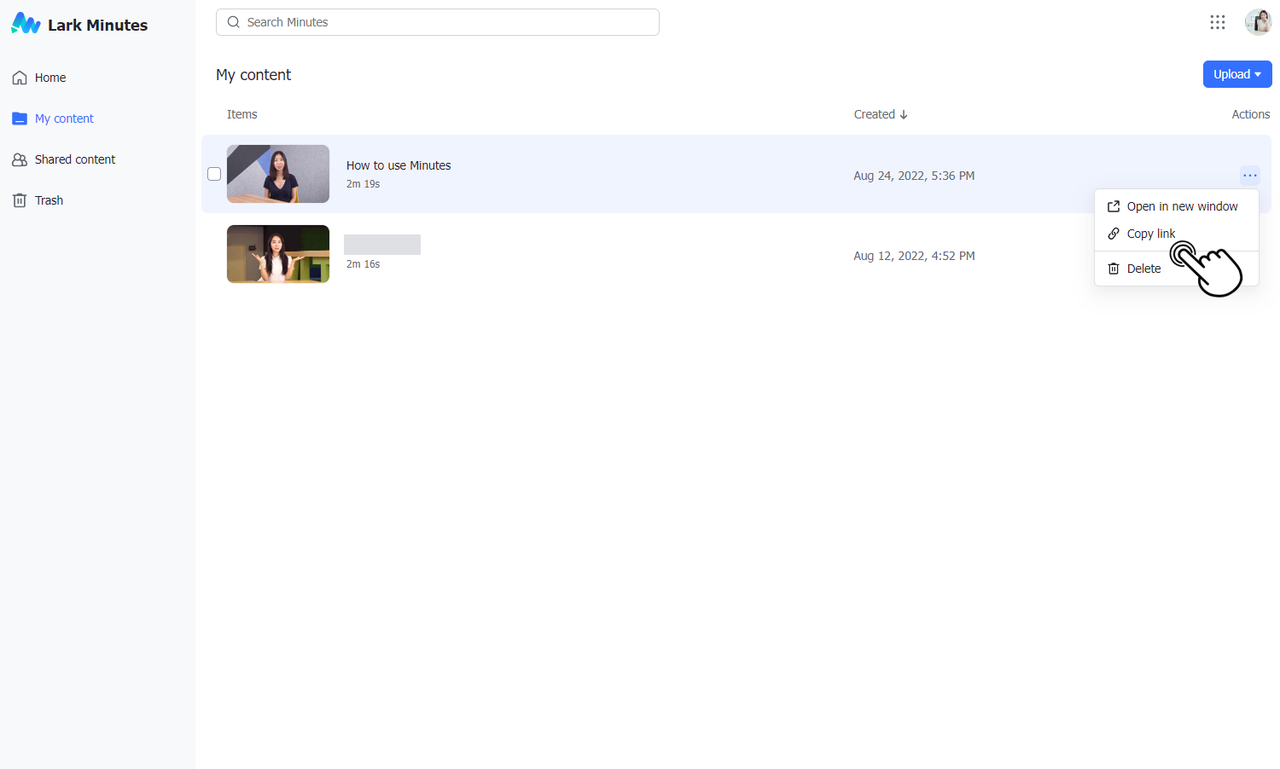
Phút nhúng
Chỉ cần dán liên kết Biên bản cuộc họp vào tài liệu và nhấp vào Hiển thị dưới dạng nhúng.
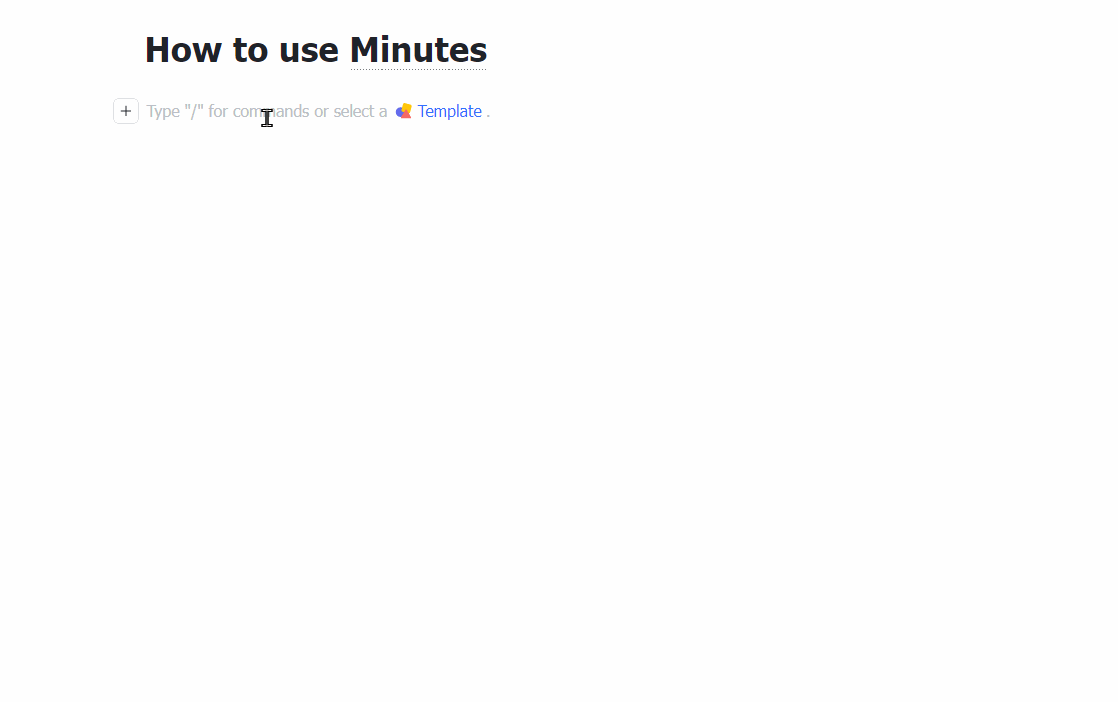
Trong thanh hành động dưới cùng, bạn có thể chọn hiển thị bảng điểm và tìm kiếm từ khóa.
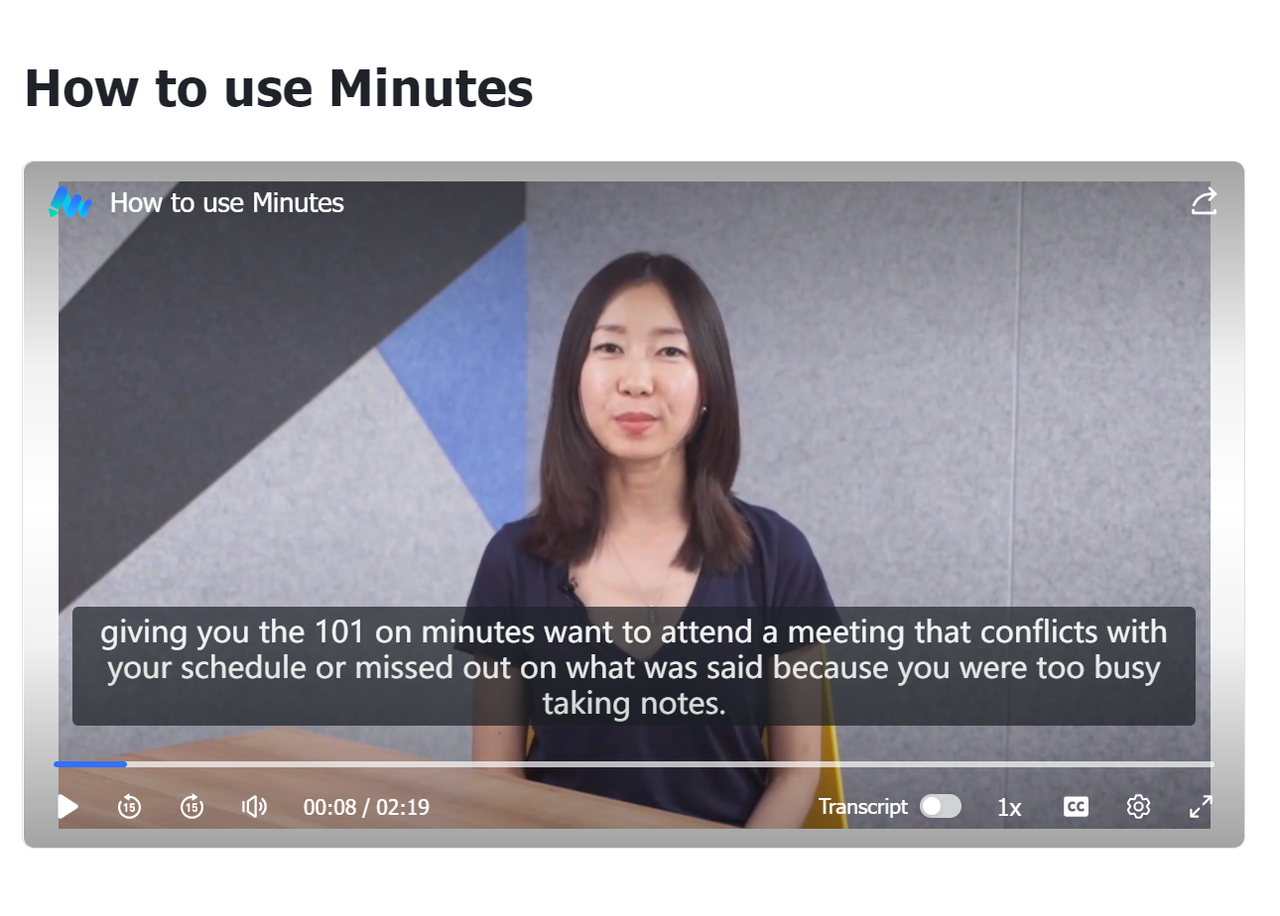
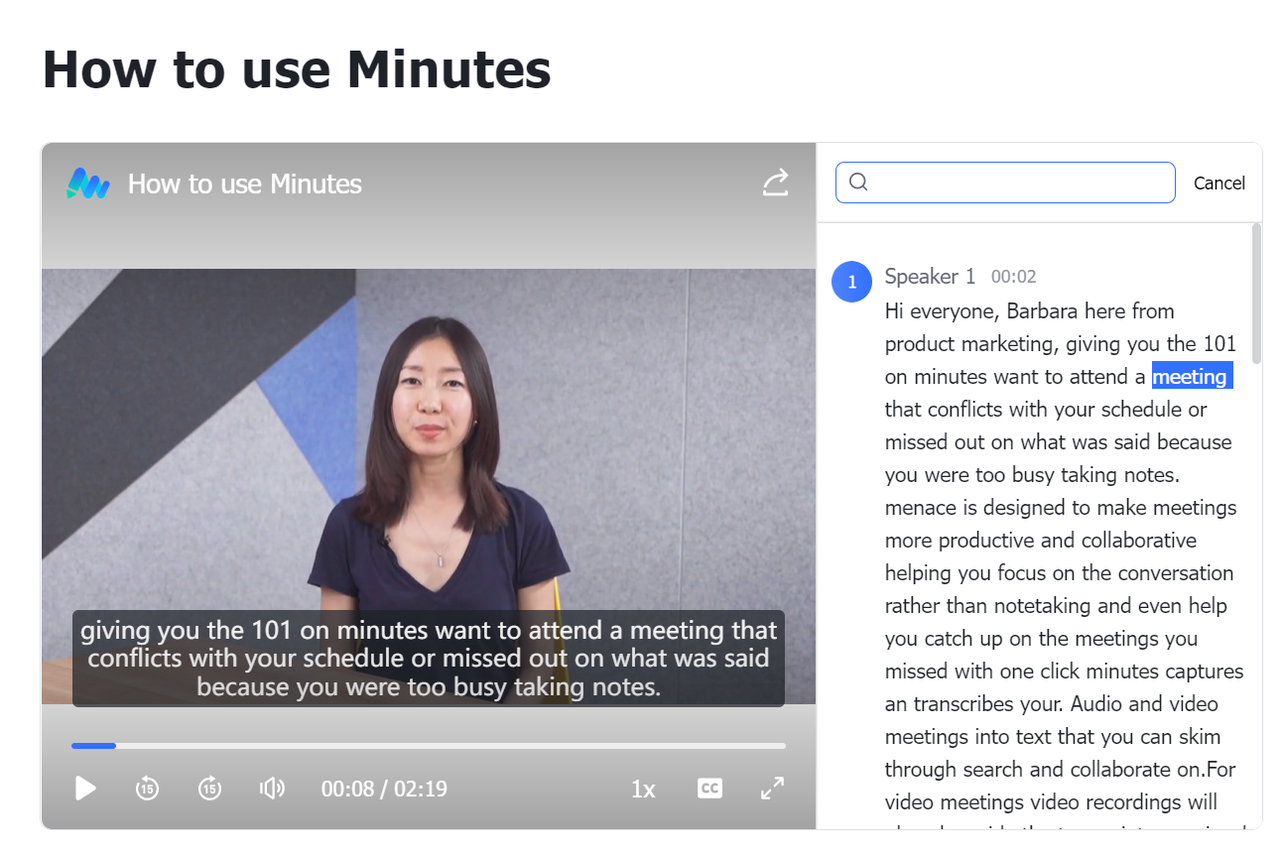
Di chuột qua cửa sổ phát lại hoặc nhấp vào tiêu đề Phút ở góc trên bên trái để chuyển hướng đến trang web Phút gốc. Bằng cách nhấp vào mũi tên ở góc trên bên phải của cửa sổ phát lại, bạn cũng có thể sao chép trực tiếp liên kết chia sẻ.
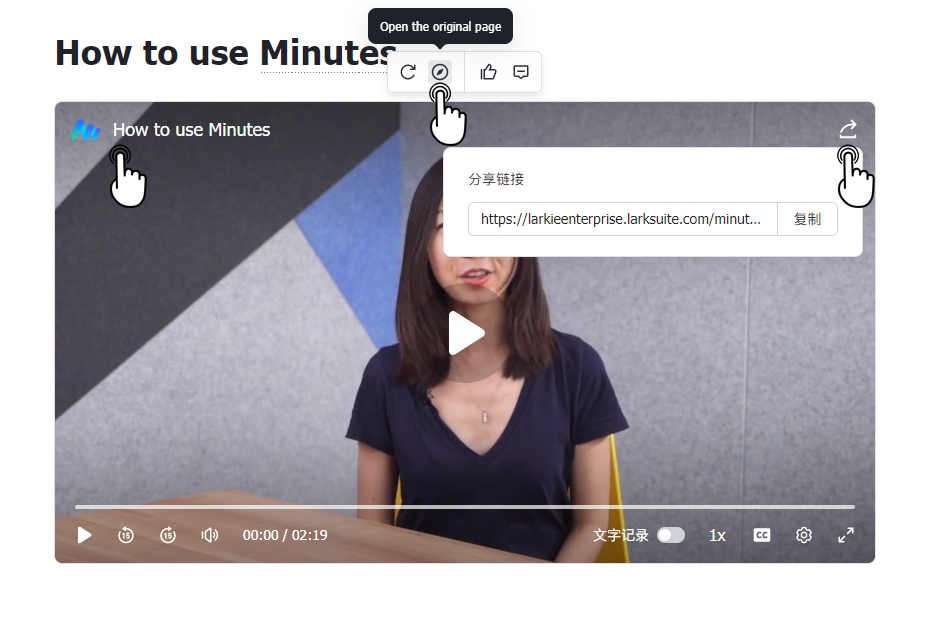
III. Câu hỏi thường gặp
Nếu bản ghi Biên bản gốc được chỉnh sửa, Biên bản được nhúng trong tài liệu có được cập nhật đồng bộ không?
Nếu bạn đã chỉnh sửa bản ghi Biên bản cuộc họp gốc, nó cũng sẽ được cập nhật đồng bộ khi được nhúng trong tài liệu.

